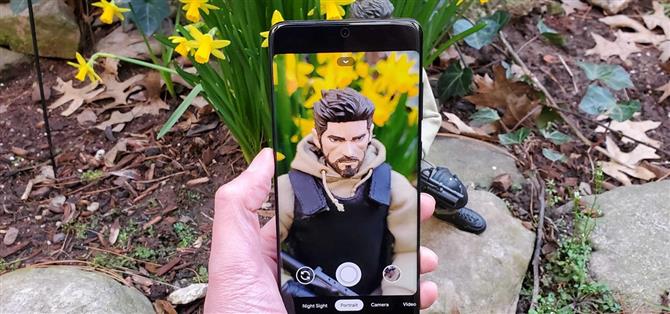Samsung пусна някои от най-модерните технологии в камерата в серията Galaxy S20. Обработката им обаче все още изостава от приложението Google Camera, намиращо се на телефони Pixel, така че крайният резултат е добър, но не и страхотен. За щастие можете да инсталирате мод, който да сдвои този зверски хардуер с може би най-добрия софтуер за камера.
Старшият член на XDA Urnyx05 успешно пренесе Google Camera, за да работи върху Snapdragon вариант на S20, S20 + и S20 Ultra. И за разлика от предишните версии, които изискват конфигурационен профил, за да работи напълно, този последен порт може да бъде инсталиран само с няколко докосвания – не са необходими допълнителни файлове.
- Не пропускайте: Пренаредете разделите на режима на снимане в приложението за камера на Galaxy S20
Стъпка 1: Инсталирайте GCam
Известен също като GCam, портът на Google Camera може лесно да се инсталира чрез връзките, предоставени по-долу, така че не забравяйте да изберете APK, който съответства на вашето устройство. Важно е да се отбележи, че модифицираното приложение работи само за Snapdragon вариант на S20, S20 + и S20 Ultra.
- Изтеглете GCam за Galaxy S20 & S20 + (.apk)
- Изтеглете GCam за Galaxy S20 Ultra (.apk)
След като изтеглите приложението, отворете панела за известия на S20 и натиснете предупреждението „Изтеглете пълно“ за GCam. Не забравяйте да дадете разрешение на браузъра си да инсталира неизвестни приложения, след което докоснете „Инсталиране“ в изскачащия прозорец, за да продължите с инсталирането.



Стъпка 2: Насладете се на GCam
Вече сте свободни да правите снимки и да записвате видеоклипове на вашия S20 с помощта на Google Camera, въпреки че може да искате да го ощипвате допълнително, като плъзнете надолу от визьора, за да разкриете менюто с функции на GCam. Оттам можете да зададете различни елементи като HDR, светкавица и съотношение или да влезете в страницата му с настройки, за да активирате или деактивирате опции като „Запазване на местоположението“, „Разделителна способност на снимките на камерата“, „Стабилизация на видеото“ и други.


Както се вижда от снимките по-долу, Samsung Camera и GCam са почти наравно, когато правите снимки и записвате видеоклипове в добре осветени места. Последният обаче ви дава по-богати цветове и малко по-добри детайли в сравнение с първия.

 (1) Снимано с Samsung Camera. (2) Заснета с GCam.
(1) Снимано с Samsung Camera. (2) Заснета с GCam.
Портът на Google Camera също се справя много добре по отношение на фотографията при слабо осветление. И докато функцията за нощно виждане на GCam събира светлина почти толкова добре, колкото нощният режим на Samsung Camera в лошо осветени райони, бившият заснема изображения с много по-ярки детайли.

 (1) Заснета с нощен режим на Samsung Camera. (2) Същото изображение, направено с помощта на нощен мерник на GCam.
(1) Заснета с нощен режим на Samsung Camera. (2) Същото изображение, направено с помощта на нощен мерник на GCam.
Освен това установихме, че Night Sight е далеч по-съвместим с предоставянето на по-резки изображения за значително по-кратко време от колегата за нощен режим, което може да отнеме около 10 до 30 секунди в зависимост от осветлението. Тези ясни предимства правят GCam солиден избор, ако правите снимки през нощта, докато сте навън и около.
Отвъд нощния мерник на GCam, портът се предлага и с други удобни функции, които ще изведат вашето фото и видео изживяване на друго ниво. Фотосферата например ви позволява да заснемате 360-градусови изображения от заобикалящата ви среда.
 360-градусово изображение, направено с помощта на фотосферата на GCam.
360-градусово изображение, направено с помощта на фотосферата на GCam.
Искате ли да помогнете за поддръжка на Android Как и да получите голяма сделка за някои сладки нови технологии? Вижте всички оферти за новия Android How Shop.
Изображение на корицата, екранни снимки и GIF файлове от Amboy Manalo / Android How